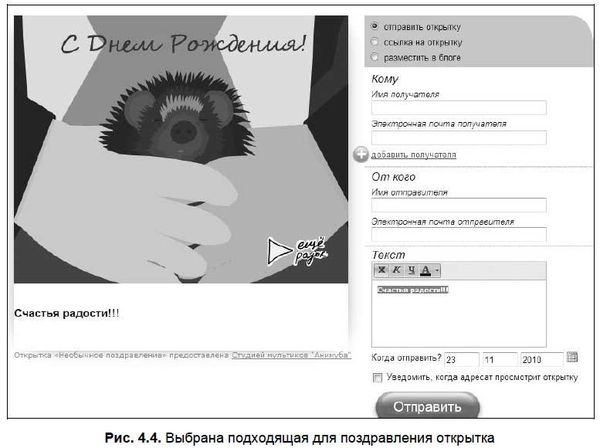
Справа от открытки - адресный блок. Рассмотрим его опции. В нашем случае Имя получателя и Электронная почта получателя - это ваши имя и электронный адрес. В полях От кого и Электронная почта отправителя повторяем те же данные. Далее вводите текст поздравления - несколько теплых слов. Используя панельку форматирования, можно сделать текст посимпатичнее. Опция Когда отправить поможет задать дату, когда открытка должна быть доставлена.
В верхней части адресного блока имеется еще одна очень важная опция - нам предлагаются варианты:
□ Отправить открытку - этом случае открытка попадет в почтовый ящик получателя, и он сможет ее сохранить на своем компьютере и смотреть в любое время;
□ Ссылка на открытку - в этом случае получатель получит письмо примерно следующего содержания: "На ваше имя поступила открытка. Для просмотра перейдите по ссылке.". Для того чтобы посмотреть открытку, получатель должен щелкнуть по ссылке и перейти на страницу, где он и сможет посмотреть вашу открытку. Открытка будет доступна какое-то время - обычно в течение 60 дней;
□ Разместить в блоге - в этом случае открытка будет размещена в блоге (о блогах мы поговорим позже).
Вы можете попробовать разные варианты и выбрать тот, который на ваш взгляд наиболее подходит в том или ином случае. Сейчас я предлагаю воспользоваться вариантом Отправить открытку.
В нижней части адресного блока есть еще возможность поставить флажок Уведомить, когда адресат просмотрит открытку. Если выбрать эту опцию, то вы получите сообщение о том, что получатель получил и посмотрел вашу открытку.
Все поля заполнены, жмем на кнопку Отправить.
Совет
Очень хорошая коллекция открыток, в том числе анимированных, есть на mail.ru - рекомендую посмотреть. Кроме того, вы можете найти и другие коллекции.
Форумы
Форум - это такой специальный ресурс, где вы можете оставить сообщение, которое сможет прочитать любой пользователь, зашедший на этот форум. Более того, этот пользователь может не только прочитать ваше сообщение, но и ответить вам, написав комментарии к вашему сообщению. Следующий посетитель может ответить как вам, так и тому, кто уже вам ответил, и т. д.
Вы можете, например, спросить: где лучше на Артиллерийском озере в районе Токсово под Петербургом клюет рыба? Бывалый рыбак вам ответит, что на северном берегу между двумя ивами. А следующий честный человек скажет, что на Артиллерийском озере рыба вообще не клюет.
Все так и будет, но только в том случае, если вы свое сообщение оставите на форуме, посвященном рыбалке. Если же вы такой вопрос зададите на форуме, где молодые мамы обсуждают аспекты кормления ребенка грудью, или на форуме, где обсуждаются проблемы оформления документов для выезда на ПМЖ в Австралию, вас не поймут. Более того, страшный модератор вас "забанит".
Пояснение
Модератор - это администратор форума, в задачи которого входит следить за соблюдением правил форума. В правилах любого форума указано, что нельзя оставлять сообщения на темы, не соответствующие тематике форума, рекламу и пр. А "забанить" - это значит запретить вам вход на данный форум. То есть вход на форум с этой учетной записью (с этим логином и паролем) вам будет запрещен.
Поэтому, прежде чем регистрироваться на форуме и, тем более, оставлять там сообщение, нужно найти "свой" форум - тот форум, на котором обсуждаются интересные для вас проблемы. Существуют миллионы тематических форумов. Ссылку на форум, где обсуждается интересующий вас вопрос, можно найти и с помощью поисковых систем (см. главу 2).
Если же нет форума, где обсуждается важнейшая на ваш взгляд тема, то вы сами можете открыть такую тему на одном из существующих форумов и даже стать модератором по этой (вашей) теме.
Можете смело заходить на форум нашего Факультета переподготовки специалистов (рис. 4.5). К тому же для чтения сообщений здесь не требуется регистрации.
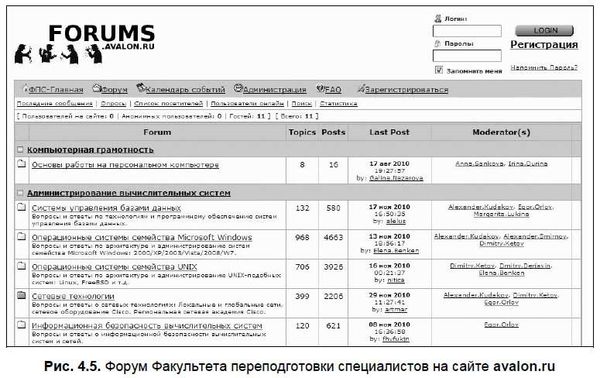
В адресную строку вашего браузера введите: avaion.ru. В нижней части открывшейся страницы найдите ссылку форум факультета. Здесь мы видим, что форумы сгруппированы в разделы, посвященные разным темам: Компьютерная грамотность, Администрирование вычислительных систем, Разработка программного обеспечения.
И в некоторых группах один, а в некоторых - много форумов. Так, в разделе Компьютерная грамотность один форум - Основы работы на персональном компьютере, а в разделе Администрирование вычислительных систем - их семь.
Давайте зайдем на форум Для поступающих из раздела Организационные вопросы о работе факультетов (рис. 4.6). Форум состоит из топиков (Topics) - тем. Топики создают сами пользователи, имя автора топика (часто это псевдоним) приводится в столбце Autor.
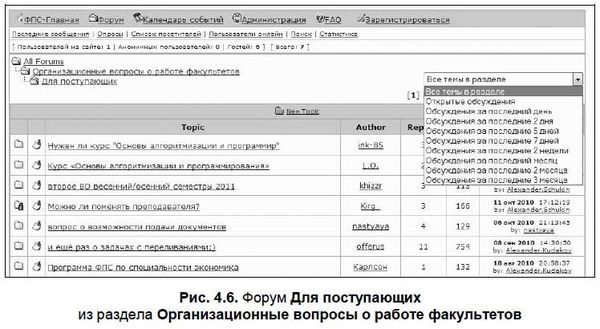
Далее указывается количество сообщений и количество просмотров. Почитайте о чем и как пишут, задают вопросы посетители нашего форума. Не вижу смысла копировать информацию с форума в книгу. Конечно, то, о чем пишут в разделе Разработка программного обеспечения, и даже язык, на котором там общаются посетители, вам будет, мягко говоря, не совсем понятен, иначе бы вы не читали эту книгу.
Давайте зайдем на популярный кулинарный сайт www.say7.info (рис. 4.7). В верхней части окна - ссылка на форум. Перейдем по ней (рис. 4.8) - для удобства посетителей здесь есть даже Путеводитель по форуму с пометкой читать всем. Если вас заинтересует этот форум, вы и почитаете - там приведены правила форума и советы, как себя на этом форуме вести.

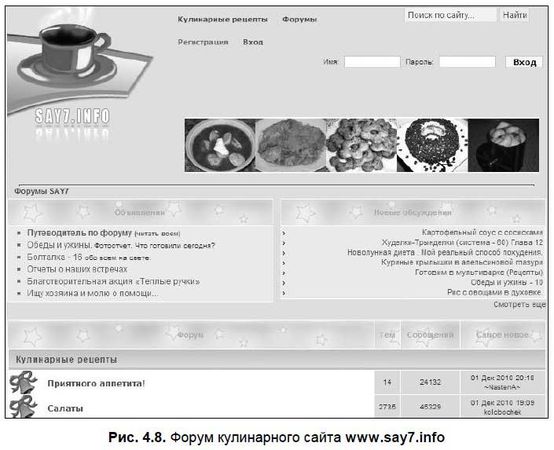
А пока предлагаю сразу перейти на форум Салаты. Среди этого многообразия я остановился на салате 33 удовольствия. Здесь представлен фоторепортаж с подробными комментариями от автора этого салата Лилии (есть даже ее фотография). А далее идут комментарии тех, кто повторил этот шедевр кулинарного искусства или просто представил себе, как это вкусно. Вопросы, предложения и пр. Впрочем, читайте сами…
Теперь вы легко сможете найти форум на свой вкус: рыбалка, путешествия, ремонт автомобиля или строительство парника.
Совет
Каждый форум имеет свои правила. Прежде чем регистрироваться и оставлять свои замечания, ознакомьтесь с правилами, почитайте вопросы-ответы, просмотрите темы. Возможно, то, о чем вы хотите писать, уже обсуждалось на данном форуме. Постарайтесь понять язык и манеру, принятую здесь, чтобы не выглядеть чужим среди своих.
Чаты
Чат - это ресурс, который позволяет общаться в реальном масштабе времени. Задав вопрос на форуме, вы ждете, когда на него кто-нибудь отреагирует. Возможно, на следующий день. В чате ваше сообщение читают сразу же, как вы его отправите. И ответ вы получаете через несколько минут (зависит от скорости печати вашего собеседника).
Обычно чат - это так называемая комната, в которую, предварительно зарегистрировавшись, "входят" посетители и вступают в общую "беседу". Чаты, так же как и форумы, имеют тематическую направленность: Кто на работе, Кому скучно, Кому за 30 и т. д. - это еще самые безобидные темы.
На мой взгляд, "чатится" обычно молодежь от безделья - достаточно почитать сообщения на таких чатах. Но есть там очень интересная возможность "уединиться", как говорят - "уйти в приват". Вы с собеседником как бы уходите в отдельный кабинет, где продолжаете общаться без посторонних. Никто не может прочитать ваши сообщения или помешать вам своей болтовней. Некоторые друзья или партнеры заранее договариваются о встрече - на каком чате и в какое время - затем уходят в "приват" и спокойно и оперативно решают вопросы бизнеса или личные вопросы. Не забывайте, что стоимость таких переговоров стоит ровно столько, сколько стоит вам подключение к Интернету. При безлимитном подключении - практически ничего. Можно проводить целые совещания и решать серьезные вопросы.
Чтобы избежать рискованной процедуры регистрации на неизвестном сайте, воспользуемся чатом, который предлагает mail.ru. Ведь на этом сайте нас уже знают и никаких данных о себе, кроме тех, что мы уже сообщили, от нас не потребуют.
Видимо, популярность чатов снизилась. Не вижу ссылки Чат на главной странице mail.ru. Тогда просто наберите в адресной строке: chat.mail.ru (рис. 4.9).